如何轻松结合语音备忘录
索非亚艾伯特更新于2021年10月26日至音频编辑技巧
在很多情况下,你可能需要将语音备忘录合并为一个。例如,如果你是一名面试官,在语音备忘录上完成了一系列面试,你可能需要将这些录音合并成一个。类似地,如果你用语音备忘录做一些演示,你可能还需要将这些音频剪辑合并成一个。
总之,梳理音频文件是将碎片化音频剪辑放在一起并使它们更加连贯流畅的好方法。因此,在本指南中,我们将展示一些有用的方法来组合PC、Mac和iPhone上的语音备忘录。这些方法也适用于合并两个音频文件。
第1部分。如何合并Windows下的语音记录
比起用手机编辑音频文件,更推荐用电脑编辑音频文件,因为电脑的屏幕更大,不会让眼睛疲劳,还能提高工作效率。但这需要你把语音备忘录从你的iPhone传输到电脑上.之后,您可以使用此音频编辑软件- EaseUS MakeMyAudio修剪、转换或合并语音记录。
EaseUS MakeMyAudio是一个全面的音频编辑器它由9个工具组成,包括录音机、切割机、木工、转换器、视频转MP3转换器、ID3标签编辑器、传输工具、CD开膛器和CD刻录机。这些都是内置程序,所以你不需要找一个单独的设备来编辑语音记录。
你想试试吗?如果你愿意,把它下载到你的电脑上,然后按照这些步骤来合并你的语音备忘录。
步骤1。在您的PC上启动EaseUS MakeMyAudio。在主屏幕上,点击“Joiner”继续。

步骤2。点击“添加文件”可以上传任意多的音频文件到这个页面,然后指定输出格式和文件夹。

步骤3。如果你想要剪切音频文件,你可以选择你想要剪切的音频,然后从顶部菜单栏点击“剪切”。
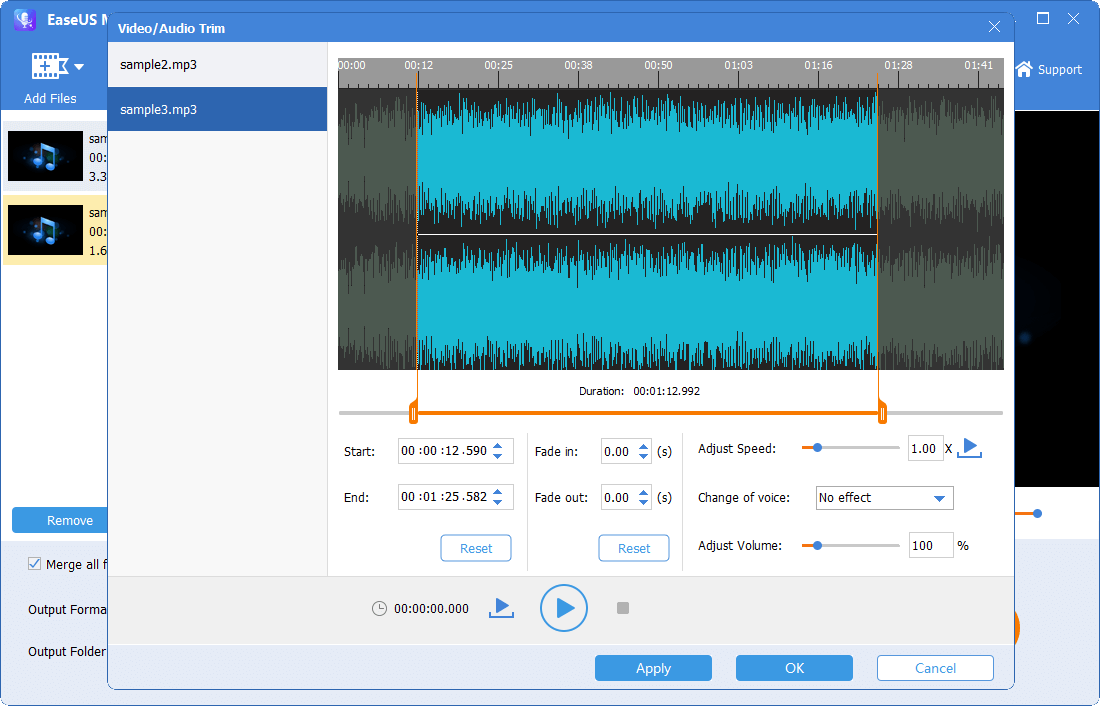
步骤4。更改完成后,单击“开始”开始加入。然后,等待该过程完成,您可以在计算机上找到合并后的文件。
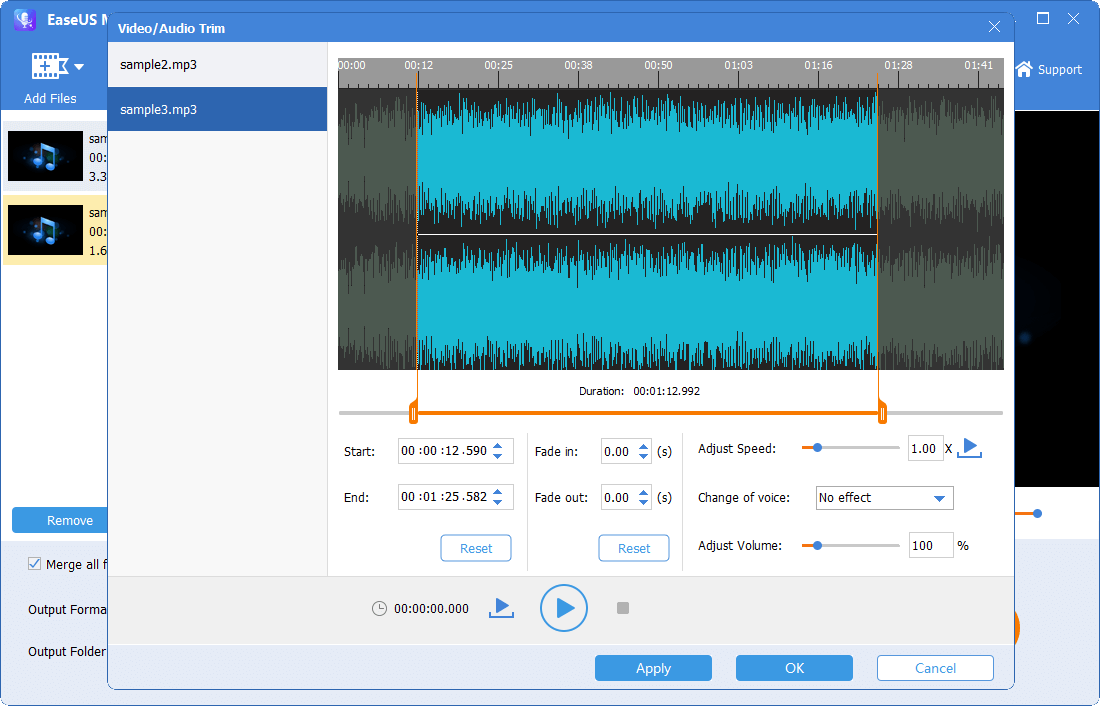
第2部分。如何在iPhone上合并语音备忘录
我们都知道,iPhone上没有原生的方法来合并语音备忘录。如果你想合并多个语音记录,需要一个音频记录器和编辑器应用程序。市场上有很多这样的应用程序,在这里我们主要向您推荐录音机高清。这是我们测试过的最好的语音记录器和编辑器之一。
现在,我们将向您展示如何将您的语音备忘录导入到这个应用程序中,并将它们与录音机HD结合起来。
步骤1.在你的iPhone上下载并启动录音机高清版。
步骤2.打开“语音备忘录”并找到要合并的录音文件。
步骤3.在录音上向左滑动,选择“更多操作”。
步骤4.向下滚动找到“录音机”,点击它将录音文件导入到“录音机”。
步骤5.打开Voice Recorder,你会看到你从Voice memos应用程序中导入的语音备忘录。
步骤6.点击右上角的“编辑”,选择你想要合并的语音备忘录。
步骤7.点击屏幕底部的波形按钮并选择“合并”。
步骤8.然后,您可以改变语音备忘录的顺序。
步骤9.一旦你完成了,点击底部的“合并”保存你的更改。

第3部分。如何在Mac上合并语音备忘录
对于Mac用户来说,结合语音备忘录最简单的方法是使用iMovie,这是一款带有基本音频和视频编辑工具的视频编辑器。如果你想要一个组合语音备忘录的免费选项,iMovie是最好的选择。现在,您可以跟随我们来了解iMovie如何合并语音备忘录。
步骤1.在Mac上打开iMovie。
步骤2.点击“+”图标,然后点击“电影”进入其主界面。
步骤3.点击“文件”和“导入媒体”从顶部菜单上传音频文件。
步骤4.然后,您可以重新安排这些音频文件的顺序,调整音量,或进行其他更改。
步骤5.完成后,点击“文件”,选择“共享”,然后选择“文件”。之后,您可以设置音频格式。
步骤6.之后,按“下一步”将合并后的音频文件保存到Mac上。

第4部分。如何合并语音备忘录在线
最后,我们将向您展示的合并方法是使用一些在线合并工具。有了这些工具,你不需要在电脑上下载或安装任何程序。但与提供高级编辑选项的专业软件不同,在线合并工具提供的选项有限。但如果你想合并语音备忘录,这就足够了。
在线合并的另一个好处是,它们可以在你的电脑和智能手机的任何浏览器上运行。这里我们将以这个免费的在线音频合并- Clideo为例。
步骤1.在浏览器中打开Clideo。
步骤2.点击“选择文件”按钮,将文件上传到此页面。
步骤3.结合您的文件和其他音频。
步骤4.将合并后的文件下载到计算机上。
底线
本指南中详细介绍了所有可以帮助您组合语音备忘录的方法。你可以选择你认为最适合你的方式。如果你不知道使用哪一个,你可以尝试EaseUS MakeMyAudio,这是为初学者谁是新的音频编辑世界。




